通过电脑与三星手机实现文件传输
作者:佚名 来源:未知 时间:2024-11-27

在日常使用中,我们经常需要将三星手机上的文件传输到电脑上,或者从电脑导入文件到三星手机中。无论是为了备份照片、视频,还是传输工作文档、音乐等,掌握三星手机与电脑之间的文件传输方法显得尤为重要。本文将详细介绍如何通过不同的方法实现三星手机与电脑之间的文件传输,以满足不同用户的需求。
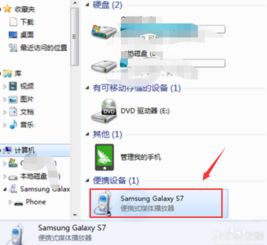
方法一:使用USB数据线连接
步骤一:准备USB数据线
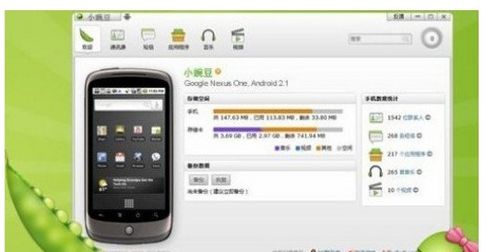
首先,你需要一根能够连接三星手机和电脑的USB数据线。通常情况下,购买三星手机时会附带一根原装的USB数据线,建议优先使用原装数据线以保证兼容性。

步骤二:连接手机和电脑
1. 将USB数据线的一端插入三星手机的充电口。
2. 将另一端插入电脑的USB接口。
步骤三:设置手机连接模式
1. 连接后,手机屏幕会弹出一个对话框,询问你以何种模式连接电脑。
2. 选择“传输文件”(有的手机上可能显示为“MTP”或“媒体设备MTP”)。
步骤四:电脑识别手机
如果一切正常,电脑会自动识别你的三星手机,并弹出一个文件管理器窗口,显示手机中的文件目录。
步骤五:传输文件
1. 在电脑端,你可以像在本地磁盘中一样,打开、复制、粘贴、删除手机中的文件。
2. 在手机端,你也可以打开“我的文件”应用,查看与电脑连接后的状态,并进行文件传输。
方法二:使用Samsung DeX
步骤一:准备Samsung DeX设备
Samsung DeX(Desktop Experience)是三星推出的一款扩展坞或适配器,可以将三星手机连接到显示器、键盘和鼠标上,使其变成一台电脑。同时,Samsung DeX还支持与电脑之间的文件传输。
步骤二:连接手机和Samsung DeX
1. 将三星手机通过USB Type-C数据线连接到Samsung DeX设备。
2. 如果你的Samsung DeX带有HDMI接口,将HDMI线连接到显示器上。
3. 连接键盘和鼠标到Samsung DeX设备。
步骤三:启动Samsung DeX
1. 连接后,手机屏幕上会弹出Samsung DeX的启动界面。
2. 按照提示,完成Samsung DeX的初始化设置。
步骤四:电脑识别Samsung DeX
在电脑上,你需要下载并安装Samsung Flow或Samsung Link软件,这两款软件可以实现电脑与Samsung DeX之间的文件传输。
步骤五:传输文件
1. 打开Samsung Flow或Samsung Link软件。
2. 在软件中,选择“文件传输”功能。
3. 根据软件界面的提示,将手机中的文件拖放到电脑端,或从电脑端拖放到手机中。
方法三:使用蓝牙连接
步骤一:打开蓝牙
1. 在三星手机上,打开“设置”应用。
2. 点击“连接”,然后选择“蓝牙”。
3. 打开蓝牙开关。
步骤二:打开电脑蓝牙
1. 在电脑上,打开“设置”或“控制面板”。
2. 找到并点击“蓝牙”选项。
3. 打开蓝牙开关,并确保电脑蓝牙处于可被搜索的状态。
步骤三:配对手机和电脑
1. 在三星手机上,点击“搜索设备”或“扫描”。
2. 找到电脑的蓝牙名称后,点击进行配对。
3. 在电脑上,会弹出一个对话框,询问你是否允许与三星手机配对,点击“是”或“允许”。
步骤四:传输文件
1. 配对成功后,你可以在三星手机上打开“我的文件”应用。
2. 选择要传输的文件,点击“分享”或“发送”。
3. 在弹出的分享菜单中,选择“蓝牙”,然后选择已配对的电脑名称。
4. 在电脑上,会弹出一个对话框,提示你接收文件,点击“保存”或“接收”。
方法四:使用第三方软件
步骤一:选择第三方软件
目前,市场上有很多第三方软件可以实现三星手机与电脑之间的文件传输,如:
三星Kies:这是三星官方推出的一款手机管理软件,支持手机与电脑之间的文件传输、备份、恢复等功能。
AirDroid:这是一款功能强大的手机管理工具,可以通过Wi-Fi实现手机与电脑之间的文件传输、远程控制等功能。
腾讯手机管家:这是一款综合性的手机管理软件,除了文件传输外,还支持手机清理、加速、防骚扰等功能。
步骤二:下载并安装软件
1. 在三星手机上,打开应用商店,搜索并下载你选择的第三方软件。
2. 在电脑上,打开浏览器,搜索并下载对应版本的第三方软件。
步骤三:连接手机和电脑
根据第三方软件的使用说明,完成手机与电脑之间的连接。通常情况下,你需要:
1. 在手机上打开第三方软件,并根据提示完成初始化设置。
2. 在电脑上打开第三方软件,并根据提示完成设备连接。
步骤四:传输文件
连接成功后,你可以在第三方软件的界面中,方便地实现手机与电脑之间的文件传输。不同的第三方软件可能有不同的操作界面和功能,但基本的文件传输流程是相似的。
总结
以上就是四种实现三星手机与电脑之间文件传输的方法。不同的方法有不同的优缺点,你可以根据自己的需求和实际情况选择合适的方法。如果你需要频繁地进行文件传输,建议使用USB数据线连接或Samsung DeX;如果你需要方便地进行远程控制或无线传输,可以使用蓝牙连接或第三方软件。无论选择哪种方法,都需要注意保护好自己的隐私和数据安全。
































